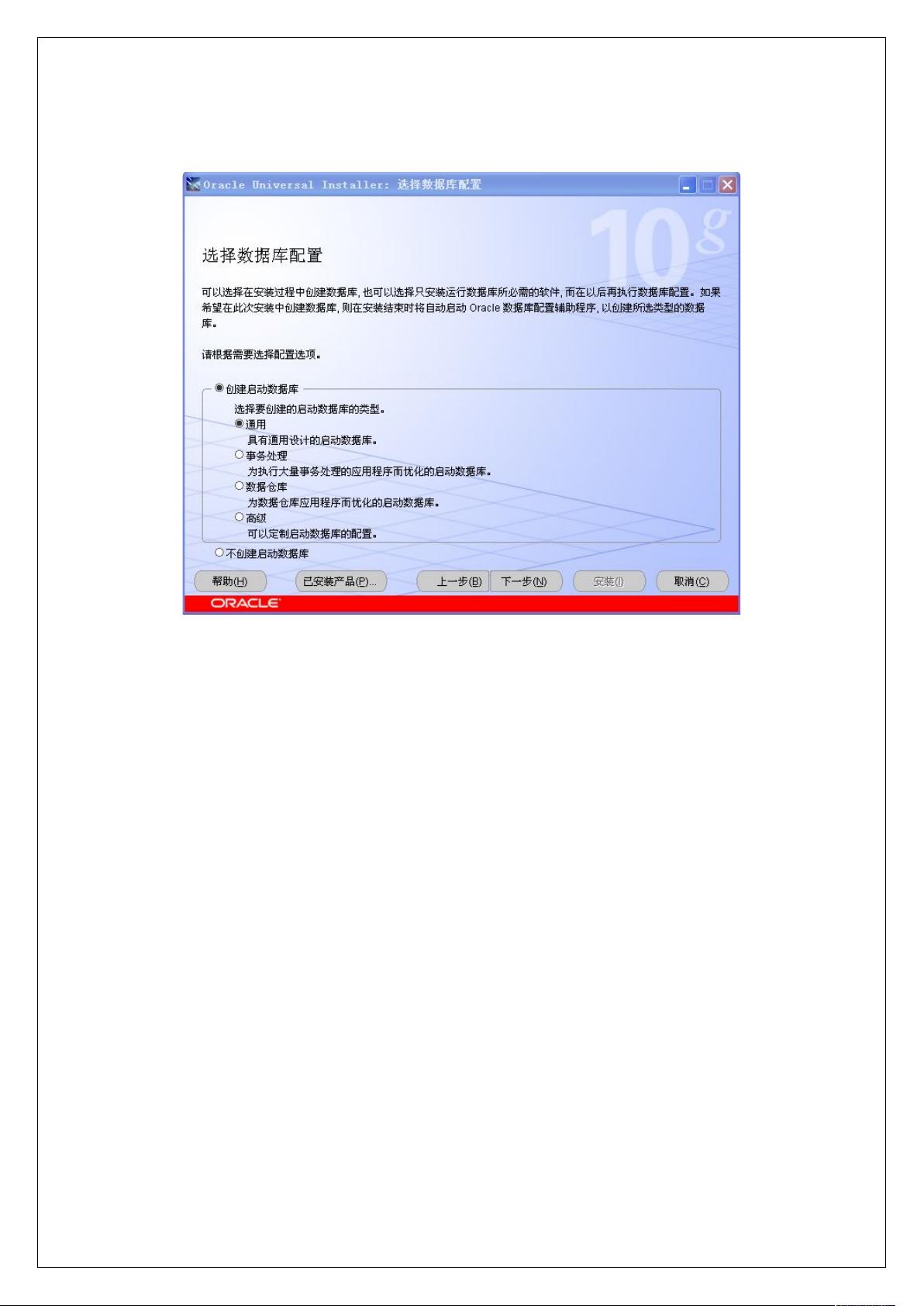Oracle 10g安装教程:图文并茂,轻松掌握
需积分: 10 12 浏览量
更新于2024-07-28
收藏 2.67MB DOC 举报
“Oracle10G安装详解,详细步骤配合图解,适用于WindowsServer2003、Windows2000SP1、WindowsXPProfessional和WindowsNTServer4.0操作系统。”
在本文中,我们将深入探讨Oracle Database 10g的安装过程,这是一款广泛使用的数据库管理系统,尤其适合企业级应用。Oracle 10g引入了网格计算的概念,提高了系统的可扩展性和资源管理效率。
首先,确保你的操作系统支持Oracle 10g。兼容的操作系统包括Windows Server 2003、Windows 2000 SP1、Windows XP Professional以及Windows NT Server 4.0。你可以从Oracle官方网站或相关论坛上下载安装软件。
安装过程分为以下几个步骤:
1. 运行`setup.exe`,启动Oracle Database 10g的安装向导。初始界面展示了Oracle 10g的网格计算理念。
2. 选择“高级安装”选项,这样可以为SYS和SYSTEM用户设置独立的密码,并允许自定义配置。
3. 在“Oracle Universal Installer:指定文件位置”界面,设定源文件路径、名称和目标路径。其中,“名称”对应环境变量`ORACLE_HOME_NAME`,而“路径”对应`ORACLE_HOME`。
4. 接下来,进入“Oracle Universal Installer:选择安装类型”,通常保持默认设置即可。
5. 在“Oracle Universal Installer:选择数据库配置”阶段,你可以选择数据库的配置方式,如数据库的用途、大小等。
6. “Oracle Universal Installer:指定数据库配置选项”中,你需要输入全局数据库名和SID,它们通常是相同的,如`oract`。也可以设置为包含域名的形式,如`oract.abc.com`。如果选择创建带样本方案的数据库,安装过程中会自动创建如HR、OE、SH等示例方案。
7. “Oracle Universal Installer:选择数据库管理选项”通常保持默认设置,这些选项涉及数据库的管理和监控工具。
8. 在“Oracle Universal Installer:指定数据库文件存储选项”中,你可以设定数据文件和日志文件的存放位置,以优化性能和存储管理。
9. 完成上述步骤后,继续按照向导指示进行,包括确认配置信息、接受许可协议、设置额外的系统参数等,直到安装完成。
请注意,安装过程中要确保有足够的磁盘空间,遵循最佳实践来规划数据库文件的存储,并根据实际需求配置数据库服务。此外,安装后可能需要进行进一步的配置,如网络配置、安全设置和初始化参数调整,以确保数据库能够正常运行并满足应用程序的需求。
Oracle 10g的安装过程虽然涉及多个步骤,但通过详细的图解和指导,即使是初学者也能顺利完成。理解每个步骤的目的和作用,对于后续的数据库管理和维护至关重要。
2013-11-11 上传
2011-07-27 上传
2012-12-16 上传
2024-10-27 上传
2024-11-02 上传
2024-11-10 上传
2024-11-02 上传
2024-10-25 上传
2024-10-25 上传